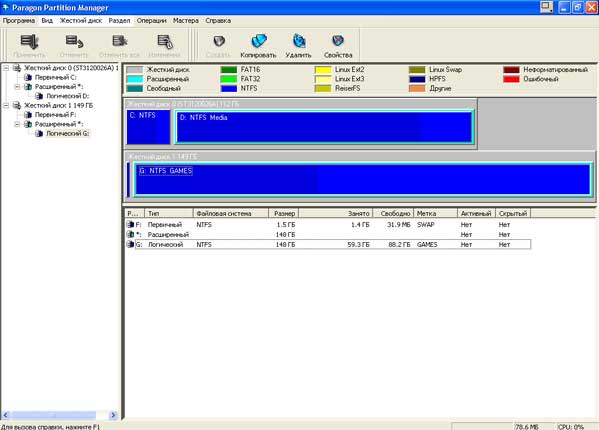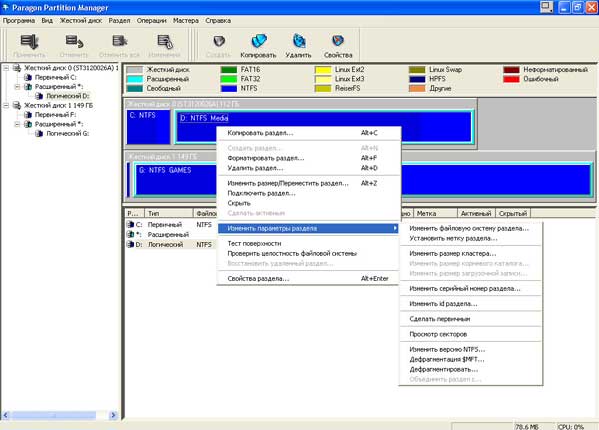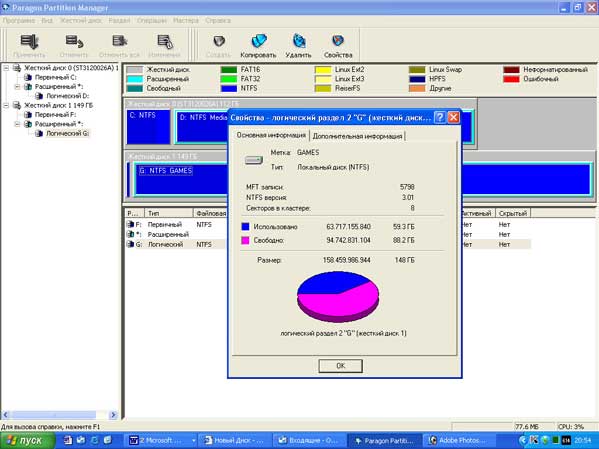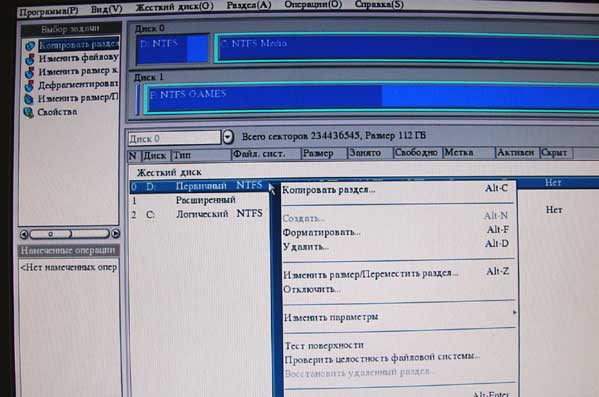paragon engine что это
Полным-полно игр, которые собирают положительные отзывы за графику и геймплей, но отрицательные за все остальное. Это новое поколение дизайнеров с нулевыми навыками в программировании? Отнюдь, все дело в Paragon.
Она была бесплатной и, фактически, не пережила тестирований. Epic Games попыталась смешать свой козырный жанр (шутеры) с Dota 2 или Smite.
Вышло паршиво, но красиво – Paragon демонстрировала всю красоту движка, заодно собрав несколько миллионов игроков.
Разбираем на части Paragon, новый проект Epic Games | Превью
Epic Games пару раз масштабно переделывала игру, постепенно начав откровенные эксперименты с игровыми механиками и всем остальным. Так и не дождавшись полноценного релиза, экспериментальный полигон был закрыт, но с рядом интересностей.
Весной 2018 года, после двух лет мучительного истязания, за время которого Paragon так и не стала Fortnite, разработка была похоронена. На разработку ушло много миллионов долларов и неисчислимые затраты сил талантливых художников.
Что же придумала Epic Games? Она оценила весь свой труд в 17 миллионов долларов и выложила в бесплатный доступ все игровые ассеты в магазин Unreal Engine 4.
Историческое событие позволило Unreal Engine 4 вырваться вперед в соревновании с Unity по количеству дрянных игр с красивой графикой от амбициозных мечтателей.
Разработчики указанных игр считают, что работают в жанре Paragon-likes – то есть легализуют себя на манер Souls-like. Правда, мало какая Souls-like прямо использует ресурсы Dark Souls или копирует локации. Те, что честнее, характеризуют жанр как 3D-MOBA.
Но есть и просто подделки. Среди уже вышедших: шутер Extraction Valley и ряд неприятных игр с бесплатных раздач, начавшихся во время разгара акций вроде PlayAtHome.
По реакции на эту игру пользователей очевидно, что наших игроков не так просто обмануть и у Paragon действительно была миллионная аудитория, легко узнающая ассеты, даже разработчики пытаются это скрыть.
Гейм-дизайнерская некромантия – или реаниматология? – не прекратится в ближайшие годы: Paragon целостно была не очень хорошей игрой, но в качестве отдельных элементов мы сомневаться не можем. Они подходят любым шутерам-химерам.
К несчастью, ни одна из реально доступных независимым разработчикам версий Unreal Engine не может написать за них сетевой код.
Поэтому в 99 случаев из 100 за красивой оберткой будет скрываться совершенно неработающая игра, собранная по кускам с GitHub и клочкам информации с убогих интенсивов.
И невозможно сказать, идут ли на пользу эти проекты разработчикам. Кто из них создаст еще один Warcraft 3: Reforged, а кто останется Steam-аферистом, продающим мусор дешевым маркетингом.
Несмотря на разработку Unreal Engine 5, Epic Games не останавливается и продолжает поддерживать независимых разработчиков. Вышеупомянутых – только косвенно.
Деньги идут не только на игры, но и на образование, в СМИ, цифровые развлечения, ПО с интеграцией Unreal Engine и все что подходит в одну из установленных категорий. А самое главное – Epic Games почти ничего не требует в обмен на гранты.
В 2019 году Epic Games раздала 100 миллионов долларов на разные сферы разработки. За первое полугодие 2020 – около 42 миллионов для 600 проектов. Похоже, многие из них попадут в Steam, чтобы бороться там против хентай-новелл.
Paragon engine что это
Компания Paragon Software Group давно работает с драйверами для разных файловых систем. Во времена перехода с Windows 98 на МЕ и ХР была очень популярна утилита Paragon NTFS for Win98, позволяющая видеть разделы NTFS из-под Windows 98. Вот и сейчас компания уделяет серьезное внимание проблеме совместимости разных операционных и файловых систем. Для решения этой задачи создана программа Paragon Mount Everything.
После инсталляции и запуска программы в окне Mount Everything появляется список всех существующих разделов с исчерпывающей информацией о них. Доступные в Windows разделы обозначаются буквами, так же, как они и видны в системе. Для добавления раздела с «невиндовой» файловой системой достаточно вызвать контекстное меню, кликнув правой кнопкой мыши на нужном разделе. Далее нужно просто выбрать команду Mount и присвоить разделу желаемую букву.
Могут возникнуть проблемы с кодировками. Текстовые файлы, созданные в Linux, открываются и читаются нормально в Windows. Текстовые файлы, созданные в Windows и открытые в Linux, также открываются и читаются нормально. Но названия папок в кириллице мне не удалось сделать читаемыми. Оставлю за собой право ошибаться, и, вероятно, более опытный в Linux пользователь сможет решить эту проблему. И еще. Несмотря на заявленный полный доступ к Ext2 и Ext3 из Windows, полнота доступа получилась несколько своеобразной. Созданные в Windows на линуксовых разделах папки в Linux видны, но доступны не из-под пользователя, в домашнем каталоге которого создавались эти папки, а только из-под пользователя root.
Paragon engine что это
Как переводится эта надпись представьте себе я понял ну просто моментально как её увидел:D
Мешает ли она мне? О, ещё как. Какого хрена она там делает без моего ведома. Мне она мешает именно тем что я не понимаю как её убрать, не знаю где ТОЧНО она расположена, и чем она может мне грозить:@
А в названии темы, во-первых, стоит знак вопроса, а во-вторых, я почти уверен что она располагается там и спрашиваю людей которые более меня про это знают чтобы мне объяснили, стоит ли переживать вообще, или как её убрать. Вы вот, не в курсе случаем?
Вроде все надписи про варианты загрузки правятся в MSCONFIG в закладке BOOT.INI
Вроде все надписи про варианты загрузки правятся в MSCONFIG в закладке BOOT.INI
Как избавиться от Paragon Boot Manager?
Это мы списали вопрос чтоб не писать доло у человека та же проблем был и не решена была Только мы диск как она не делили просто установили а вышло так же как и у неё? теперь как избыться от этой проблемы?
а попробовать перебить бут сектор не пробовали? он бы сам прошел, если бы закончилось удачно.
Обзор Paragon Partition Manager 6.0
Версия программы: 6.01.928 personal
Дата выхода программы: 21 июля 2005 г.
Производитель: Paragon Software Group
Издатель: Новый Диск
Сайт программы: Paragon Partition Manager 6.0
Поддерживаемое оборудование: P-ATA (IDE), S-ATA (S-ATA II), SCSI винчестеры емкостью до 500 Gb и (теоретически) больше. Частичная работа с IEEE1394, USB 1.0, USB 2.0, ZIP и Jazz, подключаемыми накопителями.
Системные Требования
Процессор: Intel Pentium
Память: 32 Mb RAM
HDD Space: 12 Mb
ОС: Microsoft Windows 9X/XP.
Тестовая система
Процессор: AMD AthlonXP 3000+
Материнская плата: Asus A7V600 (rev 1.0, bios 1009)
Память: 1024 МБ PC2700
Видеокарта: GeForce 6600 GT
CD/DVD: NEC DVDRW ROM
HDD: IDE Seagate Barracuda 7200.8 120 Gb
HDD: SATA Seagate ST3160023AS 160Gb
ОС: Windows XP SP1, DirectX 9.0c
Каждому обладателю винчестера желательно совершать как минимум три вещи: разбивать диск на разделы, назначать файловую систему и копировать системные данные. На сегодняшний день существует масса программ, способных решать выше обозначенные задачи, причем разница между ними, как правило, незначительна. Сейчас (с момента долгого присутствия Windows XP и до появления Windows Longhorn) настало то время, когда совершенствовать вроде уже нечего, поэтому основное внимание обратим на удобство пользования и доступность программы. А в качестве испытуемого софта нам представился Paragon Partition Manager 6.0.
На эту программу мы обратили внимание не случайно. Именно этим летом в «аптеках» России стали появляться русифицированные CD-версии Paragon Partition Manager 6.0 (PPM6) от Нового Диска по цене 120-140 рублей. Цена оказалось на порядок ниже западного оригинала по цене 450-600 рублей, тем более перевод на родной язык, думаем, порадует многих (особенно неопытных) пользователей.
Нам не хотелось бы расписывать все, что умеет PPM6 (а умеет он очень много). Остановимся на самых актуальных моментах.
Поставка
Меню предлагает получить информацию о продукте, а также содержит данные о Paragon System Recovery 7.0 и Paragon Rescue Kit 4.0.
Различие версий
Главное меню
Настройки пользователя
Пройдемся по соседним закладкам.
Другие закладки Пользователь и Язык не представляют интереса для описания, а закладку Операции мы рассмотрим отдельно.
Виртуальные, реальные операции
Возможности PPM6
Выделим главные возможности программы.
PPM6 способен создавать следующие файловые разделы: FAT-12/16/32, NTFS, Ext2, Ext3, ReiserFS, HPFS, L-Swap 1&2. Главные возможности программы перечислены в таблице:
| Операции | FAT, NTFS | Ext2, Ext3 | ReiserFS | HPFS | L-Swap 1&2 | Другие файловые системы |
| Копирование | Да | Да | Да | Да | *пересоздать | ** режим 1:1 |
| Форматирование | Да | Да | Да | Да | Да | Нет |
| Изменение размера и перемещение | Да | Да | Да | Нет | *пересоздать | Нет |
| Изменение размера кластера | Да | Да | Нет | Нет | Нет | Нет |
| Преобразование | Да | Нет | Нет | Нет | Нет | Нет |
* PPM6 не сохраняет данные, локализованные на Linux Swap разделах. Программа просто удаляет существующие L-Swap разделы и создает новые.
** Разделы неизвестных типов всегда обрабатываются по алгоритму сектор-в-сектор (режим 1:1)
С помощью теста поверхности программа может обнаружить «плохие», сбойные сектора и пометить их как непригодные, не размещая данные в эти сектора.
Клонирование системных дисков
По завершении данной процедуры можно использовать оба диска по отдельности или вместе.
Я попробовал с помощью PPM6 скопировать свой системный диск с Windows XP и программами (всего 9 Gb). Операция у меня заняла 8 минут. В итоге я получил полную рабочую копию своего системного раздела и теперь в случае чего могу быстро восстановить сбои или «падение» Windows.
Перераспределение свободного дискового пространства
С PPM6 можно расширить/сжать любой раздел винчестера, если это позволяют сделать соседние разделы. При этом данные сохраняются целыми, даже если соседние задействованные разделы имеют отличающийся размер кластера. Единственное, о чем стоит не забывать, Windows не может загрузиться с NTFS раздела, имеющего размер кластера равный 64K.
В принципе программа дает использовать практически все возможности Windows-версии PPM6, вот только курсор мыши во время планирования операции тормозил заметно ощутимей, чем при использовании DOS-версии знаменитой утилиты PartitionMagic 8.0.
Мы рассмотрели лишь часть функций программы, но думаем этого достаточно, чтобы сделать первоначальное впечатление о PPM6.
Плюсы
Минусы
Выводы
Обзор Paragon Partition Manager 6.0
Paragon Partition Manager 6.0
Версия программы: 6.01.928 personal
Дата выхода программы: 21 июля 2005 г.
Производитель: Paragon Software Group
Издатель: Новый Диск
Сайт программы: Paragon Partition Manager 6.0
Поддерживаемое оборудование: P-ATA (IDE), S-ATA (S-ATA II), SCSI винчестеры емкостью до 500 Gb и (теоретически) больше. Частичная работа с IEEE1394, USB 1.0, USB 2.0, ZIP и Jazz, подключаемыми накопителями.
Системные Требования
Процессор: Intel Pentium
Память: 32 Mb RAM
HDD Space: 12 Mb
ОС: Microsoft Windows 9X/XP.
Тестовая система
Процессор: AMD AthlonXP 3000+
Материнская плата: Asus A7V600 (rev 1.0, bios 1009)
Память: 1024 МБ PC2700
Видеокарта: GeForce 6600 GT
CD/DVD: NEC DVDRW ROM
HDD: IDE Seagate Barracuda 7200.8 120 Gb
HDD: SATA Seagate ST3160023AS 160Gb
ОС: Windows XP SP1, DirectX 9.0c
Каждому обладателю винчестера желательно совершать как минимум три вещи: разбивать диск на разделы, назначать файловую систему и копировать системные данные. На сегодняшний день существует масса программ, способных решать выше обозначенные задачи, причем разница между ними, как правило, незначительна. Сейчас (с момента долгого присутствия Windows XP и до появления Windows Longhorn) настало то время, когда совершенствовать вроде уже нечего, поэтому основное внимание обратим на удобство пользования и доступность программы. А в качестве испытуемого софта нам представился Paragon Partition Manager 6.0.
На эту программу мы обратили внимание не случайно. Именно этим летом в «аптеках» России стали появляться русифицированные CD-версии Paragon Partition Manager 6.0 (PPM6) от Нового Диска по цене 120-140 рублей. Цена оказалось на порядок ниже западного оригинала по цене 450-600 рублей, тем более перевод на родной язык, думаем, порадует многих (особенно неопытных) пользователей.
Нам не хотелось бы расписывать все, что умеет PPM6 (а умеет он очень много). Остановимся на самых актуальных моментах.
Поставка
Диск поставляется в стандартной jewel-упаковке. Autorun выводит полноэкранное меню, что не очень удобно, так как хотелось бы иметь возможность сворачивать окошко, а не нажимать постоянно [ALT]+[TAB].
Меню предлагает получить информацию о продукте, а также содержит данные о Paragon System Recovery 7.0 и Paragon Rescue Kit 4.0.
Различие версий
Главное меню
Инсталляция не требует перезагрузки. Запускаем PPM6. Примерно 3-4 секунды тратится на сканирование дисков, после чего открывается главное меню программы.
Многие функции дублируют друг друга, к тому же с помощью правого клика меню можно вызвать меню операций:
Ткнув курсором по метке винчестера можно вызвать экран смены названия метки, а, ткнув курсором в букву винчестера, можно быстро активировать информационное окно:
Настройки пользователя
Пройдемся по соседним закладкам.
Региональные настройки
Другие закладки Пользователь и Язык не представляют интереса для описания, а закладку Операции мы рассмотрим отдельно.
Виртуальные, реальные операции
Возможности PPM6
Выделим главные возможности программы.
PPM6 способен создавать следующие файловые разделы: FAT-12/16/32, NTFS, Ext2, Ext3, ReiserFS, HPFS, L-Swap 1&2. Главные возможности программы перечислены в таблице:
| Операции | FAT, NTFS | Ext2, Ext3 | ReiserFS | HPFS | L-Swap 1&2 | Другие файловые системы |
| Копирование | Да | Да | Да | Да | *пересоздать | ** режим 1:1 |
| Форматирование | Да | Да | Да | Да | Да | Нет |
| Изменение размера и перемещение | Да | Да | Да | Нет | *пересоздать | Нет |
| Изменение размера кластера | Да | Да | Нет | Нет | Нет | Нет |
| Преобразование | Да | Нет | Нет | Нет | Нет | Нет |
* PPM6 не сохраняет данные, локализованные на Linux Swap разделах. Программа просто удаляет существующие L-Swap разделы и создает новые.
** Разделы неизвестных типов всегда обрабатываются по алгоритму сектор-в-сектор (режим 1:1)
С помощью теста поверхности программа может обнаружить «плохие», сбойные сектора и пометить их как непригодные, не размещая данные в эти сектора.
Клонирование системных дисков
По завершении данной процедуры можно использовать оба диска по отдельности или вместе.
Я попробовал с помощью PPM6 скопировать свой системный диск с Windows XP и программами (всего 9 Gb). Операция у меня заняла 8 минут. В итоге я получил полную рабочую копию своего системного раздела и теперь в случае чего могу быстро восстановить сбои или «падение» Windows.
Перераспределение свободного дискового пространства
С PPM6 можно расширить/сжать любой раздел винчестера, если это позволяют сделать соседние разделы. При этом данные сохраняются целыми, даже если соседние задействованные разделы имеют отличающийся размер кластера. Единственное, о чем стоит не забывать, Windows не может загрузиться с NTFS раздела, имеющего размер кластера равный 64K.
Диск с PPM6 является загрузочным. При выполнении данной операции предстает следующее меню:
К сожалению, Linux-версия у нас намертво зависла. Времени на выяснение причин не было, а загрузились мы с помощью PTS DOS.
В принципе программа дает использовать практически все возможности Windows-версии PPM6, вот только курсор мыши во время планирования операции тормозил заметно ощутимей, чем при использовании DOS-версии знаменитой утилиты PartitionMagic 8.0.
Мы рассмотрели лишь часть функций программы, но думаем этого достаточно, чтобы сделать первоначальное впечатление о PPM6.
Плюсы
Минусы
Выводы
Paragon Hard Disk Manager: Создание, разделение, удаление и перемещение разделов в Windows
Paragon Hard Disk Manager 25 Anniversary LE – это программный комплекс в состав которого входят средства для резервного копирования и восстановления файлов, папок, разделов, средства для уничтожения информации, создания загрузочных носителей, а также средства по администрированию дисков.
Важная информация
Перед тем как выполнять различные небезопасные манипуляции с разделами жесткого диска, убедитесь, что у Вас есть в наличии резервная копия. Если Вы начинающий пользователь, то лучше первые шаги администрирования разделов отрабатывать в виртуальной среде (VM VirtualBox, VMware Workstation и др.), чтобы потом с уверенностью работать в реальной среде.
Содержание
Интерфейс программы
Рис.1 Интерфейс программы Paragon Hard Disk Manager 25 Anniversary LE
Боковая панель, расположенная в левой части экрана, содержит следующие разделы:
Нажав на пиктограмму 
Конвертирование диска формата MBR в формат GPT
Рис.4 Успешное завершение конвертирования
Рис.5 Результат успешного конвертирования
Создание раздела
Рис.6 Создание раздела
По умолчанию мастер предложит создать раздел с именем New Volume, используя файловую систему NTFS с выделением всего свободного пространства под новый раздел.
Рис.7 Создание раздела
При необходимости в поле Volume label можно изменить имя раздела, с помощью ползунка изменить его размер или задать точное значение в соответствующем поле.
Открыв расширенные настройки Show advanced options при необходимости в раскрывающихся списках File system и Drive letter можно изменить файловую систему и букву раздела. Если раздел не занимает все свободное пространство, можно определить его положение, используя ползунки или ввести в соответствующем поле точные значения нераспределенного пространства до и после раздела.
Рис.8 Создание раздела
Рис.9 Успешное завершение операции по созданию раздела
Удаление раздела
Рис.10 Удаление раздела
По умолчанию программа удаляет только ссылки на выбранный раздел из таблицы разделов.
Рис.11 Удаление раздела
Если необходимо надежно уничтожить данные раздела, установить флажок в чекбоксе Make the deleted data unrecoverable и в раскрывающемся списке Select a wipe algorithm указать алгоритм удаления данных. Более подробная информация представлена в разделе Надежное уничтожение данных статьи Расширение и объединение разделов, надежное уничтожение данных с использованием программы Paragon Hard Disk Manager 25 Anniversary LE.
Рис.12 Удаление раздела
Перемещение раздела
Рис.13 Перемещение раздела
Рис.14 Перемещение раздела
Рис.15 Результат успешного перемещения разделов
Разделение раздела
Если пользователь столкнулся с тем, что у него только один единственный системный раздел (не считая скрытых) на жестком диске. Такая ситуация может возникнуть при покупке нового компьютера с предустановленной операционной системой. Данный тип конфигурации не является рациональным для эффективной организации данных, а также по причинам безопасности.
В данном примере будет описан механизм создание нового раздела за счет свободного пространства системного раздела.
Рис.16 Разделение раздела
При наличии свободного пространства на системном разделе программа разделяет его пополам с присвоением новому разделу имени SPLITVOL без назначения ему буквы.
Рис.17 Разделение раздела
При необходимости с помощью ползунка или введя точное значение в соответствующем поле можно изменить размер будущего раздела, выбрать в раскрывающемся списке New drive letter букву раздела, изменить имя в поле New volume label.
Рис.18 Разделение раздела
Рис.19 Разделение раздела
Рис.20 Разделение раздела
Рис.21 Результат успешного разделения системного раздела
Paragon Hard Disk Manager: Расширение и объединение разделов, надежное уничтожение данных в Windows
Paragon Hard Disk Manager 25 Anniversary LE – это программный комплекс в состав которого входят средства для резервного копирования и восстановления файлов, папок, разделов, средства для уничтожения информации, создания загрузочных носителей, а также средства по администрированию дисков.
Важная информация
Перед тем как выполнять различные небезопасные манипуляции с разделами жесткого диска, убедитесь, что у Вас есть в наличии резервная копия. Если Вы начинающий пользователь, то лучше первые шаги администрирования разделов отрабатывать в виртуальной среде (VM VirtualBox, VMware Workstation и др.), чтобы потом с уверенностью работать в реальной среде.
Содержание
Расширение раздела
С помощью Paragon Hard Disk Manager можно увеличить свободное пространство одного раздела за счет нераспределенного пространства на диске, а также неиспользуемого пространства на других разделов.
Рис.1 Расширение раздела
Рис.2 Расширение раздела
Рис.3 Расширение раздела
Рис.4 Результат успешного расширения раздела
Объединение разделов
Paragon Hard Disk Manager позволяет консолидировать дисковое пространство, которое изначально принадлежит двум смежным разделам.
Программа может объединять только два смежных раздела NTFS, FAT32 или FAT, также разделенных нераспределенным пространством.
Рис.5 Объединение разделов
По умолчанию мастер предлагает переместить все содержимое нужного раздела в папку с именем Files from …. (название раздела) на полученном присоединенном разделе.
В данном примере при объединении разделов TEST и FILES (Рис.5), все файлы из раздела FILES будут перенесены в папку с именем по умолчанию Files from FILES (F). Раздел TEST будет увеличен за счет присоединения раздела FILES. При необходимости можно изменить название папки в поле Folder name.
Рис.6 Объединение разделов (до и после)
Рис.7 Объединение разделов
Рис.8 Успешное выполнение процедуры объединения разделов
Рис.9 Отображение результата переноса файлов после процедуры объединения разделов
Надежное уничтожение данных
Для удаления данных служат операции Wipe data и Wipe free space. Операция Wipe data позволяет стереть все данные выбранного раздела, операция Wipe free space позволяет очистить свободное пространство.
Рис.10 Удаление данных
Рис.11 Выбор алгоритма удаления данных
Рис.12 Удаление данных
Рис.13 Удаление данных
Рис.14 Успешное выполнение процедуры удаления данных раздела
Не рекомендуется применять стандартные алгоритмы удаления информации для твердотельных накопителей. При использовании загрузочного диска Paragon Hard Disk Manager на основе Linux можно применить алгоритм SSD Trim.
Разработчики Paragon рекомендуют использовать при удалении данных с SSD накопителей функцию Secure Erase, которая позволяет необратимо и полностью удалить данные.
Рис.15 Удаление данных на SSD накопителе с помощью загрузочного диска Paragon Hard Disk Manager на основе Linux
Если необходимо уничтожить данные загрузочного раздела, можно также воспользоваться загрузочным диском Paragon Hard Disk Manager.